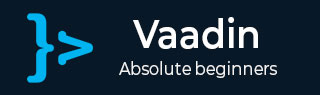
- Vaadin 教程
- Vaadin - 首页
- Vaadin – 概览
- Vaadin – 环境设置
- Vaadin – 创建第一个应用程序
- Vaadin – 架构
- 用户界面组件
- Vaadin - 核心元素
- Vaadin – 布局组件
- Vaadin – 主题
- Vaadin 有用资源
- Vaadin - 快速指南
- Vaadin - 有用资源
- Vaadin - 讨论
Vaadin - 核心元素
到目前为止,您已经了解了 Vaadin 的不同组件。在本章中,您将学习 Vaadin 库提供的一些不同的核心组件。Vaadin 核心组件用户友好、易于理解并且与任何现代浏览器兼容。
组合框
组合框是一个选择组件,它帮助用户从下拉菜单中进行选择,并且它也帮助开发人员为特定字段创建下拉菜单。下面显示的示例说明了如何创建组合框。在这里,我们将使用 Vaadin 组合框填充行星历史记录。
package com.example.myapplication;
public class Planet {
private int id;
private String name;
public Planet(){}
public Planet(int i, String name){
this.id = i;
this.name = name;
}
public int getId() {
return id;
}
public void setId(int id) {
this.id = id;
}
public String getName() {
return name;
}
public void setName(String name) {
this.name = name; 6. Vaadin – Core Elements
}
}
观察下面显示的代码片段并相应地更新 MyUI.java 类。
package com.example.myapplication;
import java.util.ArrayList;
import java.util.Arrays;
import java.util.List;
import javax.servlet.annotation.WebServlet;
import com.vaadin.annotations.Theme;
import com.vaadin.annotations.VaadinServletConfiguration;
import com.vaadin.data.TreeData;
import com.vaadin.server.VaadinRequest;
import com.vaadin.server.VaadinServlet;
import com.vaadin.ui.ComboBox;
import com.vaadin.ui.Component;
import com.vaadin.ui.Label;
import com.vaadin.ui.MenuBar;
import com.vaadin.ui.MenuBar.MenuItem;
import com.vaadin.ui.Tree;
import com.vaadin.ui.UI;
import com.vaadin.ui.VerticalLayout;
@Theme("mytheme")
public class MyUI extends UI {
@Override
protected void init(VaadinRequest vaadinRequest) {
//VerticalLayout layout = new VerticalLayout();
// List of planets
List<Planet> planets = new ArrayList();
planets.add(new Planet(1, "Mercury"));
planets.add(new Planet(2, "Venus"));
planets.add(new Planet(3, "Earth"));
ComboBox<Planet> select =
new ComboBox<>("Select or Add a Planet");
select.setItems(planets);
// Use the name property for item captions
select.setItemCaptionGenerator(Planet::getName);
//layout.addComponent(select);
setContent(select);
}
@WebServlet(urlPatterns = "/*", name = "MyUIServlet", asyncSupported = true)
@VaadinServletConfiguration(ui = MyUI.class, productionMode = false)
public static class MyUIServlet extends VaadinServlet {}
}
上面给出的代码将在浏览器中产生以下输出。
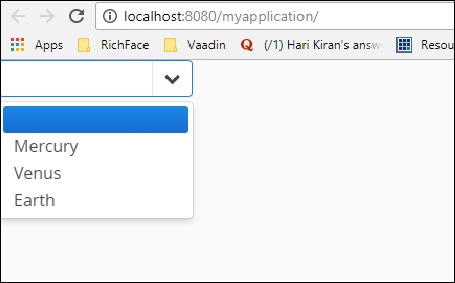
上下文菜单
上下文菜单是帮助开发人员在浏览器中表示依赖列表的功能。但是,此功能在 Vaadin 8 的最新版本中已弃用。请注意,您可以使用菜单栏选项执行相同的操作。如果要将其用于您的应用程序,可以使用如下所示的代码。请注意,您需要使用 npm 目录安装聚合物并在您的 html 代码中使用它。
<vaadin-context-menu>
<template>
<vaadin-list-box>
<vaadin-item>First menu item</vaadin-item>
<vaadin-item>Second menu item</vaadin-item>
</vaadin-list-box>
</template>
<p>This paragraph has the context menu provided in the above template.</p>
<p>Another paragraph with the context menu that can be opened with <b>right click</b> or with <b>long touch.</b></p>
</vaadin-context-menu>
由于这是一个基于 Java 的教程,我们建议您使用菜单栏选项来学习 Vaadin 上下文菜单。
日期选择器
日期选择器是 Vaadin 支持的另一个组件,它帮助开发人员轻松创建网站。以下代码显示了如何在 Vaadin UI 中创建日期选择器。请注意,这在 Vaadin 8 的最新版本中已弃用,因此我们需要使用 Java 日期对象来填充日期字段。但是,如果您使用的是 Vaadin web 项目,您仍然可以使用它。
package com.TutorialsMy.myApp;
import java.io.File;
import java.io.FileOutputStream;
import java.io.OutputStream;
import java.time.LocalDate;
import java.util.Arrays;
import java.util.List;
import java.util.Locale;
import javax.servlet.annotation.WebServlet;
import com.vaadin.annotations.Theme;
import com.vaadin.annotations.VaadinServletConfiguration;
import com.vaadin.data.TreeData;
import com.vaadin.icons.VaadinIcons;
import com.vaadin.server.UserError;
import com.vaadin.server.VaadinRequest;
import com.vaadin.server.VaadinServlet;
import com.vaadin.shared.ui.ContentMode;
import com.vaadin.ui.AbsoluteLayout;
import com.vaadin.ui.Alignment;
import com.vaadin.ui.Button;
import com.vaadin.ui.CustomLayout;
import com.vaadin.ui.DateField;
import com.vaadin.ui.FormLayout;
import com.vaadin.ui.Grid;
import com.vaadin.ui.HorizontalLayout;
import com.vaadin.ui.HorizontalSplitPanel;
import com.vaadin.ui.Label;
import com.vaadin.ui.Notification;
import com.vaadin.ui.Panel;
import com.vaadin.ui.TabSheet;
import com.vaadin.ui.TextField;
import com.vaadin.ui.Tree;
import com.vaadin.ui.UI;
import com.vaadin.ui.Upload;
import com.vaadin.ui.Upload.Receiver;
import com.vaadin.ui.VerticalLayout;
import com.vaadin.ui.VerticalSplitPanel;
import com.vaadin.ui.Window;
@Theme("mytheme")
public class MyUI extends UI {
@Override
protected void init(VaadinRequest vaadinRequest) {
final VerticalLayout hLayout = new VerticalLayout();
Label l1 = new Label("Enter today's Date\n",ContentMode.PREFORMATTED);
DateField date = new DateField();
date.setValue(LocalDate.now());
date.setLocale(new Locale("en","IND"));
hLayout.addComponents(l1,date);
hLayout.setComponentAlignment(l1,Alignment.BOTTOM_CENTER);
hLayout.setComponentAlignment(date,Alignment.BOTTOM_CENTER);
setContent(hLayout);
}
@WebServlet(urlPatterns = "/*", name = "MyUIServlet", asyncSupported = true)
@VaadinServletConfiguration(ui = MyUI.class, productionMode = false)
public static class MyUIServlet extends VaadinServlet {}
}
当您运行上面给出的代码时,您会发现以下输出,如下所示:
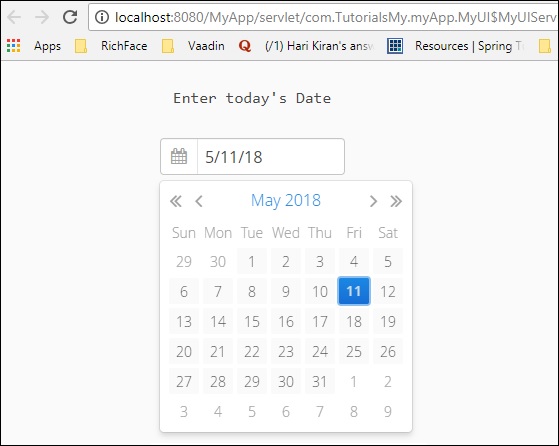
您也可以直接从 Java 使用 Vaadin 日期选择器类,如下所示,这也会在浏览器中产生相同的结果。
DatePicker datePicker = new DatePicker();
请注意,要使用 DatePicker 类,您需要使用 Vaadin V 3.0,但我们正在使用 Vaadin 8。
数据网格
数据网格表示传递数据列表。它在浏览器中类似于树。以下示例显示了网格的工作原理。
创建一个如下所示的类,并将其命名为 MyCharArray.java。
package com.TutorialsMy.myApp;
public class MyCharArray {
private String c;
public String getC() {
return c;
}
public void setC(String c) {
this.c = c;
}
public MyCharArray(){}
public MyCharArray(String ch){
this.c = ch;
}
}
接下来,修改 MyUI.java 类,如下所示:
package com.TutorialsMy.myApp;
import java.io.File;
import java.io.FileOutputStream;
import java.io.OutputStream;
import java.util.Arrays;
import java.util.List;
import javax.servlet.annotation.WebServlet;
import com.vaadin.annotations.Theme;
import com.vaadin.annotations.VaadinServletConfiguration;
import com.vaadin.data.TreeData;
import com.vaadin.icons.VaadinIcons;
import com.vaadin.server.UserError;
import com.vaadin.server.VaadinRequest;
import com.vaadin.server.VaadinServlet;
import com.vaadin.shared.ui.ContentMode;
import com.vaadin.ui.AbsoluteLayout;
import com.vaadin.ui.Button;
import com.vaadin.ui.CustomLayout;
import com.vaadin.ui.FormLayout;
import com.vaadin.ui.Grid;
import com.vaadin.ui.HorizontalLayout;
import com.vaadin.ui.HorizontalSplitPanel;
import com.vaadin.ui.Label;
import com.vaadin.ui.Notification;
import com.vaadin.ui.Panel;
import com.vaadin.ui.TabSheet;
import com.vaadin.ui.TextField;
import com.vaadin.ui.Tree;
import com.vaadin.ui.UI;
import com.vaadin.ui.Upload;
import com.vaadin.ui.Upload.Receiver;
import com.vaadin.ui.VerticalLayout;
import com.vaadin.ui.VerticalSplitPanel;
import com.vaadin.ui.Window;
@Theme("mytheme")
public class MyUI extends UI {
@Override
protected void init(VaadinRequest vaadinRequest) {
VerticalLayout layout = new VerticalLayout();
List<MyCharArray> values = Arrays.asList(
new MyCharArray("First Value"),
new MyCharArray("Second Value"),
new MyCharArray("thired Value"));
final Grid<MyCharArray> grid = new Grid<>("My Table");
grid.setItems(values);
grid.addColumn(MyCharArray::getC).setCaption("Value");
layout.addComponent(grid);
setContent(layout);
}
@WebServlet(urlPatterns = "/*", name = "MyUIServlet", asyncSupported = true)
@VaadinServletConfiguration(ui = MyUI.class, productionMode = false)
public static class MyUIServlet extends VaadinServlet {}
}
现在,运行上述代码片段,您可以在浏览器中看到以下输出。
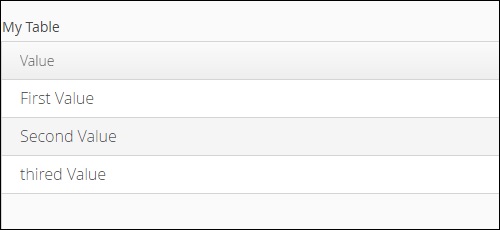
拆分布局
Vaadin 提供了许多工具,可以根据开发人员的选择设计网页。使用拆分布局,我们可以根据我们的选择自定义整个屏幕。以下示例向您展示了使用 Vaadin 核心组件拆分布局的不同选项。
修改 MyUI.java,如下所示:
package com.TutorialsMy.myApp;
import java.io.File;
import java.io.FileOutputStream;
import java.io.OutputStream;
import java.util.Arrays;
import java.util.List;
import javax.servlet.annotation.WebServlet;
import com.vaadin.annotations.Theme;
import com.vaadin.annotations.VaadinServletConfiguration;
import com.vaadin.icons.VaadinIcons;
import com.vaadin.server.UserError;
import com.vaadin.server.VaadinRequest;
import com.vaadin.server.VaadinServlet;
import com.vaadin.shared.ui.ContentMode;
import com.vaadin.ui.AbsoluteLayout;
import com.vaadin.ui.Button;
import com.vaadin.ui.CustomLayout;
import com.vaadin.ui.FormLayout;
import com.vaadin.ui.Grid;
import com.vaadin.ui.HorizontalLayout;
import com.vaadin.ui.HorizontalSplitPanel;
import com.vaadin.ui.Label;
import com.vaadin.ui.Notification;
import com.vaadin.ui.Panel;
import com.vaadin.ui.TabSheet;
import com.vaadin.ui.TextField;
import com.vaadin.ui.Tree;
import com.vaadin.ui.UI;
import com.vaadin.ui.Upload;
import com.vaadin.ui.Upload.Receiver;
import com.vaadin.ui.VerticalLayout;
import com.vaadin.ui.VerticalSplitPanel;
import com.vaadin.ui.Window;
@Theme("mytheme")
public class MyUI extends UI {
@Override
protected void init(VaadinRequest vaadinRequest) {
// A 400x250 pixels size layout
Panel panel = new Panel("Split Panel example");
Panel ex = new Panel("My Splitpanel- horizontal ");
// Have a horizontal split panel as its content
HorizontalSplitPanel hsplit = new HorizontalSplitPanel();
hsplit.addComponent(ex);
panel.setContent(hsplit);
setContent(hsplit);
/* Panel ex1 = new Panel("My Splitpanel- vertical ");
// Have a horizontal split panel as its content
VerticalSplitPanel vsplit = new VerticalSplitPanel();
hsplit.addComponent(ex1);
panel.setContent(vsplit);
setContent(vsplit);*/
}
@WebServlet(urlPatterns = "/*", name = "MyUIServlet", asyncSupported = true)
@VaadinServletConfiguration(ui = MyUI.class, productionMode = false)
public static class MyUIServlet extends VaadinServlet {}
}
以同样的方式,您可以以垂直方式拆分窗口。当您运行上述代码片段时,它将在浏览器中产生以下输出。
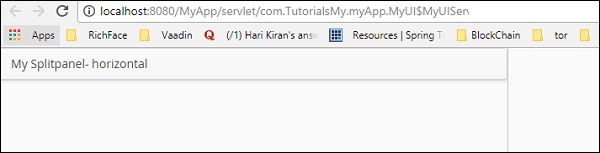
上传
上传内容将帮助用户将文件上传到服务器。它有两种不同的模式,即立即模式和非立即模式,由 Vaadin 核心框架控制。在立即模式下,上传显示一个文件名输入框和一个用于选择文件的按钮。在非立即模式下,用户需要使用上传按钮触发上传。
以下示例显示了这两种上传模式:
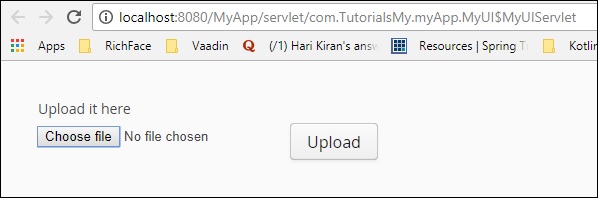
图标
Vaadin 具有内置图标,可以用作通用目的。这些图标与图像相比有很多优势。它们减少了代码大小并使编译速度更快。以下示例显示了如何在 Vaadin 中使用它。
更新您的 MyUI.java 类,如下所示。
package com.TutorialsMy.myApp;
import java.io.File;
import java.io.FileOutputStream;
import java.io.OutputStream;
import java.util.Arrays;
import java.util.List;
import javax.servlet.annotation.WebServlet;
import com.vaadin.annotations.Theme;
import com.vaadin.annotations.VaadinServletConfiguration;
import com.vaadin.icons.VaadinIcons;
import com.vaadin.server.UserError;
import com.vaadin.server.VaadinRequest;
import com.vaadin.server.VaadinServlet;
import com.vaadin.shared.ui.ContentMode;
import com.vaadin.ui.AbsoluteLayout;
import com.vaadin.ui.Button;
import com.vaadin.ui.CustomLayout;
import com.vaadin.ui.FormLayout;
import com.vaadin.ui.Grid;
import com.vaadin.ui.HorizontalLayout;
import com.vaadin.ui.Label;
import com.vaadin.ui.Notification;
import com.vaadin.ui.Panel;
import com.vaadin.ui.TabSheet;
import com.vaadin.ui.TextField;
import com.vaadin.ui.UI;
import com.vaadin.ui.Upload;
import com.vaadin.ui.Upload.Receiver;
import com.vaadin.ui.VerticalLayout;
import com.vaadin.ui.Window;
@Theme("mytheme")
public class MyUI extends UI {
@Override
protected void init(VaadinRequest vaadinRequest) {
// A 400x250 pixels size layout
VerticalLayout content = new VerticalLayout();
Panel p = new Panel("Example of Vaadin Upload-");
TextField name = new TextField("Name");
name.setIcon(VaadinIcons.USER);
content.addComponent(name);
// Button allows specifying icon resource in constructor
Button ok = new Button("OK", VaadinIcons.CHECK);
content.addComponent(ok);
setContent(content);
}
@WebServlet(urlPatterns = "/*", name = "MyUIServlet", asyncSupported = true)
@VaadinServletConfiguration(ui = MyUI.class, productionMode = false)
public static class MyUIServlet extends VaadinServlet {}
}
此代码片段将在浏览器中运行,并且将在浏览器中产生以下输出: